指定自訂的紙張尺寸
本節說明如何指定自訂的紙張尺寸。
![]()
自訂的紙張尺寸不能裝入紙匣2。
列印時,以印表機驅動程式指定的紙張尺寸務必要與以控制面板指定的紙張尺寸相符。如果紙張尺寸不相符,顯示畫面將出現訊息。要忽略錯誤,並使用不相符的紙張列印,請參閱「如果紙張不相符」。
![]() 按下[使用者工具]鍵。
按下[使用者工具]鍵。
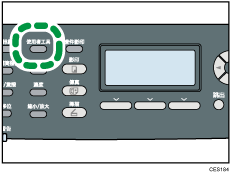
![]() 按下[
按下[![]() ] [
] [![]() ]鍵,選擇[System Settings],然後按下[OK]鍵。
]鍵,選擇[System Settings],然後按下[OK]鍵。
![]() 按下[
按下[![]() ] [
] [![]() ]鍵,選擇[Tray Paper Settings],然後按下[OK]鍵。
]鍵,選擇[Tray Paper Settings],然後按下[OK]鍵。
![]() 按下[
按下[![]() ] [
] [![]() ]鍵,為所需的紙匣選擇紙張尺寸設定,然後按下[OK]鍵。
]鍵,為所需的紙匣選擇紙張尺寸設定,然後按下[OK]鍵。
![]() 按下[
按下[![]() ] [
] [![]() ] [
] [![]() ] [
] [![]() ]鍵選擇[Custom Size],然後按下[OK]鍵。
]鍵選擇[Custom Size],然後按下[OK]鍵。
![]() 按下[
按下[![]() ] [
] [![]() ]鍵選擇[mm]或[inch],然後按下[OK]鍵。
]鍵選擇[mm]或[inch],然後按下[OK]鍵。
![]() 使用數字鍵輸入寬度,然後按下[OK]鍵。
使用數字鍵輸入寬度,然後按下[OK]鍵。
要輸入小數點,按下[![]() ]。
]。
![]() 使用數字鍵輸入長度,然後按下[OK]鍵。
使用數字鍵輸入長度,然後按下[OK]鍵。
要輸入小數點,按下[![]() ]。
]。
![]() 按下[使用者工具]鍵,返回初始畫面。
按下[使用者工具]鍵,返回初始畫面。
![]()
按下[跳出]鍵,可以返回選單樹狀結構的上一層。
![]()
關於使用不相符紙張列印的詳細資訊,請參閱 如果紙張不符
 。
。

